Cách sử dụng tính năng mới của ứng dụng ghi chú trên iPhone iOS 14
Cách sử dụng tính năng mới của ứng dụng ghi chú trên iPhone iOS 14
Ứng dụng ghi chú trên iPhone iOS 14 là công cụ hữu ích, được người dùng yêu thích hiện nay. Tuy nhiên hệ điều hành iOS luôn được cập nhật liên tục để đáp ứng yêu cầu của người sử dụng. Do đó ứng dụng này cũng được nâng cấp và chứa nhiều tính năng mới hơn hẳn. Cùng tìm hiểu xem những đổi mới ấy là gì và cách sử dụng ra sao nhé!
Những điểm mới tại ứng dụng ghi chú trên iPhone iOS 14
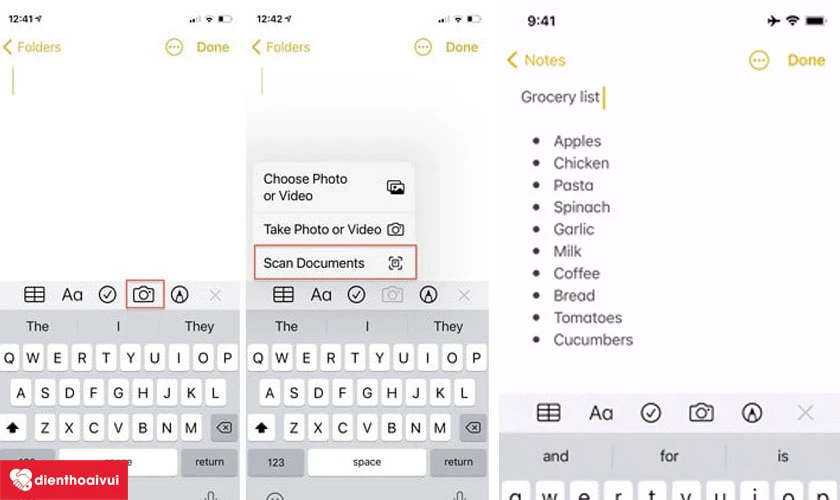
Chức năng quét văn bản cải thiện đáng kể, chuyển phông chữ dễ dàng
Tính năng quét trong mục Note được nâng cấp hẳn, đường cắt tự động, chính xác hơn. Bên cạnh đó, danh sách các phông chữ được thêm vào trong ứng dụng. Bạn chỉ cần nhấp vào biểu tượng Aa tại màn hình chính iOS 14 và lựa chọn phông chữ yêu thích, cỡ chữ, định dạng, Heading hay Title.
Bổ sung thao tác mới tại ứng dụng ghi chú trên iPhone
Hãng Apple đã thiết kế giao diện cũng như thay đổi, bổ sung các thao tác ghi chú iOS. Có thể kể đến trước hết là việc xuất hiện những khung bo tròn xung quanh các lệnh Xóa ghi chú, Lock/Unlock hay Pin/Upin trong menu. Các lựa chọn tìm kiếm, chia sẻ ghi chú, thay đổi bố cục, chuyển thư mục mới được bố trí phía dưới. Ngoài ra, lệnh share được đặt ở bên trong biểu tượng dấu ba chấm khi nhấp vào, không còn nằm riêng biệt như trước, lệnh Scan cũng được sắp xếp lại.
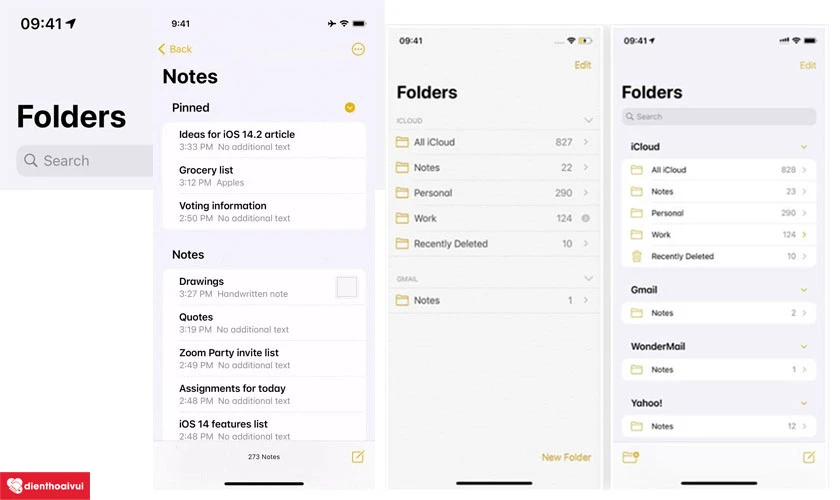
Có Widget riêng trên giao diện chính iPhone
Ghi chú trên iPhone iOS 14 có widget riêng với nhiều tính năng bổ trợ, hữu ích. Ứng dụng này giúp người dùng tạo ra shortcut, mở đầu cho note mới, chụp hình, tạo list... Tất cả đều được thực hiện bằng thao tác nhanh, vô cùng tiện ích, bạn còn có thể xem được widget này ở dạng lớn, trung bình hoặc nhỏ.
Xác định các nét vẽ tạo hình khối
Nếu bạn sử dụng tính năng vẽ trong ứng dụng ghi chú iOS 14 để tạo ra các hình khối khác nhau, các nét vẽ ban đầu sẽ được chỉnh sửa lại ngay ngắn, chính xác hơn. Bạn có thể sử dụng bản này hoặc nhấn Undo để quay lại bản vẽ tay.
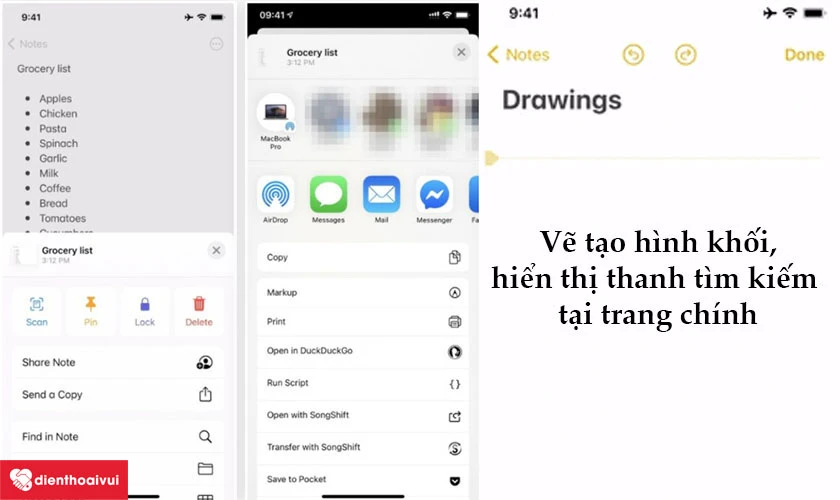
Hiển thị thanh tìm kiếm tại trang chính
Thay vì vào các thư mục để sử dụng thanh tìm kiếm ở các phiên bản cũ thì giờ đây, iOS 14 đưa hẳn thanh này lên trang chính, chỉ cần mở máy là thấy ngay. Cụ thể hơn, ở các phiên bản iOS 13 trở về trước, bạn phải kéo màn hình thì mới tìm được vì đặt ở chế độ ẩn. Trái ngược lại, ghi chú trên iPhone iOS 14 lại mặc định hiển thị sẵn, bạn không cần phải mất nhiều thời gian để mở Note.
Thiết kế giao diện thân thiện hơn với người dùng, ẩn tất cả các ghim ghi chú
Điểm mới hơn nữa trong thay đổi này chính là thiết kế hình dạng bo tròn ở các thư mục, tạo sự gần gũi, thân thiện, dễ thao tác trên ứng dụng.
Với những thư mục, file quan trọng mà bạn đánh dấu ghim, bạn có thể ẩn đi để tiết kiệm được diện tích, không gian màn hình. Khi cần thiết, chỉ cần nhấn vào biểu tượng mũi tên, tất cả các ghi chú đó sẽ hiện ra.
Hướng dẫn sử dụng tính năng ghi chú trên iPhone iOS 14
Share ghi chú trên iPhone với mọi người
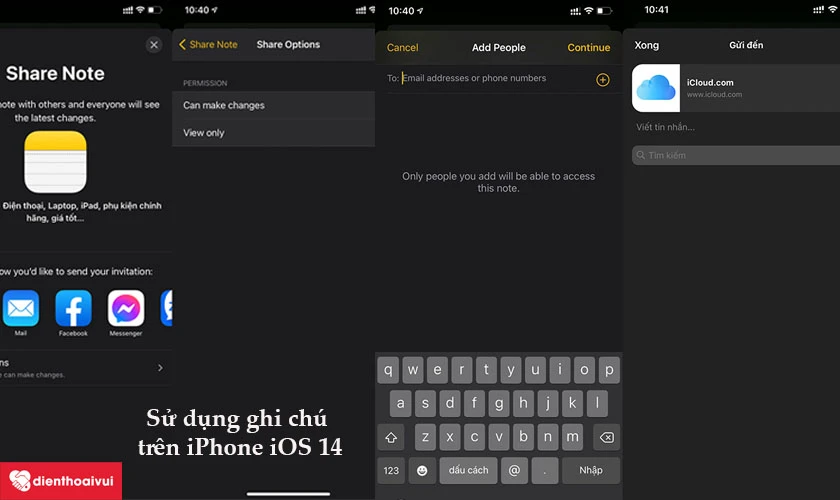
Với ghi chú iOS 14, bạn thực hiện các bước đơn giản sau để chia sẻ với mọi người.
- Bước 1: Vào ứng dụng Note iOS 14, chọn file ghi chú cần chia sẻ. Sau đó chọn biểu tượng ba chấm nằm tại góc phải trên cùng và ấn Share Note
- Bước 2: Nhấn chọn Share Options để lựa chọn quyền xem của người được chia sẻ, họ có thể chỉ được xem hoặc có quyền thay đổi
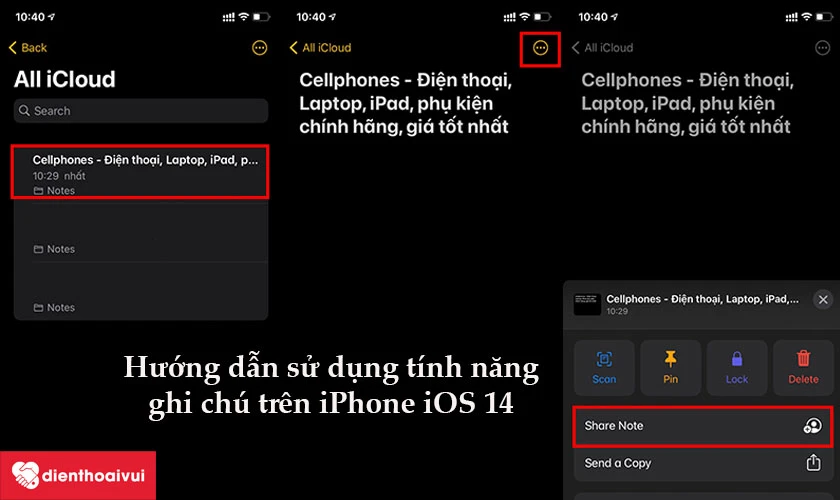
- Bước 3: Trong phương thức chia sẻ, nhiều loại ứng dụng được hỗ trợ có thể kể đến như Telegram, Mail, Zalo, Messenger... Bạn chọn ứng dụng cần chia sẻ, tiếp đến là nhập số điện thoại hoặc địa chỉ iClouds, nhấn Continue
- Bước 4: Ứng dụng Messenger hiển thị giao diện để gửi link share, đồng thời, biểu tượng chia sẻ xuất hiện. Lúc này, bạn chọn biểu tượng, kích hoạt Highlight All Changes và Hide Alert. Vậy là đã hoàn tất việc sử dụng tính năng Share trên Note iOS 14
Nếu bạn không muốn chia sẻ phần ghi chú này thì chỉ cần chọn biểu tượng chia sẻ và nhấn Stop Sharing
Sử dụng tính năng quét tài liệu tiện ích
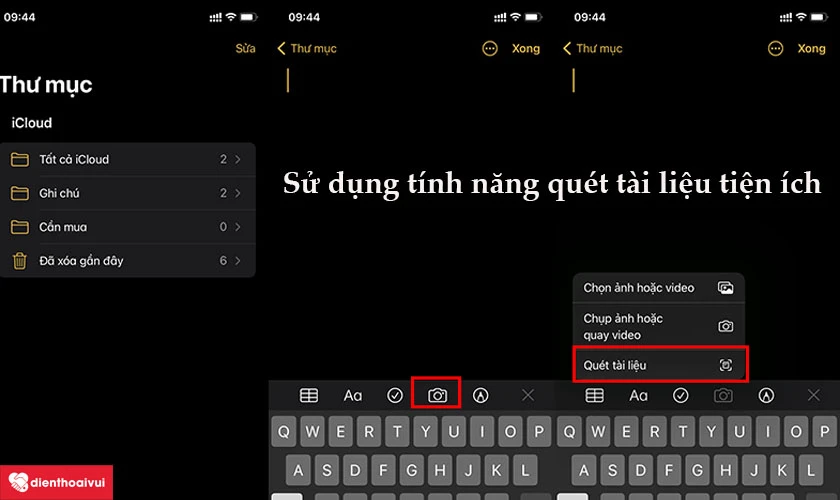
- Bước 1: Vào ứng dụng Note của điện thoại iPhone, chọn biểu tượng ghi chú tại góc bên phải dưới cùng màn hình chính để thực hiện lệnh tạo ghi chú mới
- Bước 2: Nhấn vào biểu tượng Camera, sau đó chọn lệnh Quét tài liệu để bắt đầu tiến trình
- Bước 3: Để đảm bảo tài liệu được scan vừa với khung màn hình, bạn cần điều chỉnh, chọn chế độ tự động và ấn biểu tượng chụp là xong
- Bước 4: Trong trường hợp bạn muốn chỉnh sửa lại bản scan, chỉ cần nhấn giữ bản quét và điều chỉnh theo ý muốn
- Bước 5: Nhấn nút lưu
Chuyển phông chữ nhanh, gọn, lẹ
- Bước 1: Nhấn giữu biểu tượng Aa tại màn hình chính của ghi chú iOS 14, các font chữ sẽ hiển thị
- Bước 2: Lựa chọn font chữ theo nhu cầu của bản thân, thay đổi kích thước lớn nhỏ hoặc đặt Title, Heading đều được
Bạn đang đọc bài viết Cách sử dụng tính năng mới của ứng dụng ghi chú trên iPhone iOS 14 tại chuyên mục Thủ thuật ứng dụng trên website Điện Thoại Vui.

Tôi là Trần My Ly, một người có niềm đam mê mãnh liệt với công nghệ và 7 năm kinh nghiệm trong lĩnh vực viết lách. Công nghệ không chỉ là sở thích mà còn là nguồn cảm hứng vô tận, thúc đẩy tôi khám phá và chia sẻ những kiến thức, xu hướng mới nhất. Tôi hi vọng rằng qua những bài viết của mình sẽ truyền cho bạn những góc nhìn sâu sắc về thế giới công nghệ đa dạng và phong phú. Cùng tôi khám phá những điều thú vị qua từng con chữ nhé!

